
بهطور معمول خطاهایی که شما با آن مواجه میشوید انواع زیادی دارند و میتوانند به هر دلیلی در سیستمهای مختلفی رخ بدهند. از خطاهای رایج وردپرس میتوان به خطای داخلی سرور در وردپرس یا خطای 500 در وردپرس اشاره کرد که این اصطلاح را خطای 500 Internal Server Error هم مینامیم. شما تابهحال حتما با این خطا مواجه شدهاید؛ برای رفع این خطا در وردپرس راههایی وجود دارد که شما باید همه این راهها را برای رفع خطای 500 در وردپرس طی کنید تا درنتیجه بتوانید این مشکل را حل کنید.
خطای 500 در وردپرس زمانی رخ میدهد که وب سرور سایت شما نتواند به پردازش اطلاعات و پروسه بارگذاری در سایت شما بپردازد و در حین کار دچار مشکل شود. لازم است بدانید که این خطا میتواند سایت شما را با کاهش رشد سئو و همچنین کاهش فروش محصولات یا خدمات سایتتان روبهرو کند. در این مقاله میخواهیم این خطا را رفع کنیم؛ پس با همیار وردپرس همراه باشید.
خطای 500 در وردپرس چیست ؟
خطای 500 در وردپرس درواقع زمانی اتفاق میافتد که پروتکل Http یافت نشود؛ یعنی سرور به درخواست Http پاسخ دهد ولی نتواند آن را بازیابی کند. خطایinternal server error 500 فقط مختص وردپرس نیست و همانطور که از نامش پیدا است، به دلیل عدم ناسازگاری در کدهای سایت رخ میدهد.
بنابراین شما باید قبل از هر کاری بررسی کنید و ببینید که دلیل بروز خطا چیست. اگر شما هنگام تغییر در فایلهای وردپرس و ویرایش قالب یا افزونه وردپرس و یا به هر دلیل دیگری با چنین خطایی مواجه شدید، باید دقیقا به شرح و چگونگی رفع آن خطا بپردازید؛ در غیر این صورت اگر بعد از چند روز به سایت مراجعه کردید و این خطا را مشاهده کردید و دلیلش را نمیدانید، باید تمامی راههایی که در این مقاله که درواقع بخشی از آموزش وردپرس است، ذکر میشود را برای رفع مشکل خطای 500 در وردپرس طی کنید.
توجه داشته باشید که در برخی از موارد این خطا فقط در صفحه ورود به پیشخوان وردپرس ظاهر میشود و درواقع شما با خطای HTTP 500 Internal Server در صفحه اصلی سایت مواجه نخواهید شد.
این خطا از خطاهای رایج وردپرس است که رفع آن به عیبیابی زیادی نیاز دارد و میتواند زمان زیادی از شما بگیرد؛ ما در این مقاله سعی خواهیم کرد تا با ارائه چند راه حل برای این مشکل به شما کمک کنیم تا هرچه زودتر این خطا را رفع کنید.
نحوه رفع خطای 500 در وردپرس
در این بخش به بررسی 6 مرحله برای رفع خطای 500 در وردپرس میپردازیم که در اکثر مواقع، شما میتوانید خطای سرور داخلی 500 را با این 6 مرحله حل کنید:
1- اشکال زدایی را روشن کنید.
هر موقعی که وردپرس برای شما صفحه خطای سرور را نشان میدهد، پیشنهاد ما این است که اشکال زدایی خود را روشن کنید. هرچند امکان دارد این روش مشکل را برطرف نکند ولی نگران نباشید؛ زیرا ما در مرحله های بعد هم به رفع این خطا خواهیم پرداخت.
شما میتوانید با ویرایش فایل wp-config.php سایت خود، اشکال زدایی را فعال کنید و اگر به این فایل دسترسی پیدا کردید WP_DEBUG را در آن جستجو کنید، تا این گزینه را پیدا کرده و بتوانید آن را روی “درست” تنظیم کنید. اگر این گزینه را پیدا نکردید، باید خودتان آن را ایجاد کنید. در هر صورتی شما باید حتما خطی به شکل زیر داشته باشید:
define( “WP_DEBUG”, true );
بعد از اینکه این گزینه را روی حالت درست یا صحیح تنظیم کردید، سایت خود را مجددا بارگیری کنید تا ببینید که چیزی تغییر کرده است یا خیر!
خطای سرور امکان دارد در این صورت ناپدید شود و حتی ممکن است با خطای دیگری هم جایگزین شود و بگوید که مشکل کجاست. اگر اینطور بود جایی که خطا در آن قرار دارد را مشاهده کنید. اگر در پوشه پلاگین است هم آن افزونه را غیرفعال کنید، خطا باید برطرف شود.
اگر روشن کردن اشکال زدایی نتیجه خوبی را در پی نداشت هم ناامید نشوید، زیرا ایده خوبی است و بهتر است آن را تا زمانی که مشکل حل نشده است روشن بگذارید؛ البته فراموش نکنید که وقتی همه چیز درست شد و تعمیر تمام شد، اشکال زدایی را خاموش کنید!
2- همه افزونه ها را غیرفعال کرده و تم ها را تغییر دهید.
اگر شما به داشبورد خود دسترسی دارید، باید همه افزونههای خود را غیرفعال کنید و سپس ببینید که مشکل از چیست. باید بدانید که اگر سایت شما بدون خطای سرور بارگیری میشود، مشکل در یکی از افزونههای شما است و شما میتوانید آنها را یکی یکی روشن کنید تا بفهمید که کدام یک از آنها باعث این مشکلات شده است.
همچنین شما میتوانید موضوع خود را به یک قالب پیش فرض وردپرس مانند Twenty Fifteen یا Twenty Sixteen تغییر دهید. اگر سایت شما بدون خطای سرور داخلی بارگیری شد، معلوم میشود که مشکل در موضوع شما بوده است. تعداد زیادی از خطاها توسط افزونهها ایجاد می شوند، پس این گزینه، بهترین گزینه برای رفع خطای شما خواهد بود.
3- فایل htaccess خود را بررسی کنید.
اگر فایل htacces وجود داشته باشد، شامل قوانینی است که به سرور میگوید در شرایط خاصی چه کاری را انجام دهد؛ درواقع بهطور معمول برای بازنویسی URL ها یا جلوگیری از دسترسی به سایت شما برای اهداف مخربی مورد استفاده قرار میگیرد.
از ویرایشگر FTP خود هم استفاده کنید و بررسی کنید که فایل htaccess را در پوشه وردپرس خود دارید یا خیر؟ امکان دارد لازم باشد که قبل از انجام دادن این کار اطمینان پیدا کنید ویرایشگر FTP شما فایلهای مخفی را فهرست میکند.
اگر یک فایل htaccess وجود دارد، شما باید یک نسخه پشتیبان تهیه کرده و سپس کل فایل را با محتویاتش حذف کنید. البته امکان دارد بعضی از قوانین مهم را هم حذف کند. اگر بعد این مراحل خطا برطرف شد سعی کنید فایل را بازیابی کرده و سپس بلوکهای آن را نیز حذف کنید.
حواستان باشد که اگر سایت شروع به کار کرد، شما میدانید که مشکل در کدام بلوک است و این چنین میتوانید آن را به یک خط محدود کنید و میتوانید آن خط را حذف کنید یا از میزبان خود کمک بخواهید.
4- حافظه خود را افزایش دهید.
باید بدانید که افزایش حافظه امکان دارد برای حل این مشکل کمک کند. برای انجام این کار، باید فایل wp-config.php را در فهرست اصلی وردپرس باز کرده و WP_MEMORY_LIMIT را جستجو کنید. اگر این فایل وجود داشت، مقدار آن را به M”64″ تغییر دهید و اگر هم این فایل وجود نداشت، خط زیر را در فایل قرار دهید:
define(‘WP_MEMORY_LIMIT’, ’64M’);
اگر این کد کار کرد، لازم است بدانید که شما فقط مشکل را به صورت موقت حل کردهاید و این احتمال وجود دارد که شما یک کد معیوب را در جایی دارید که مانع برطرف کردن مشکل میشود.
5- از هاست یا میزبان خود بپرسید.
همان طور که گفتیم خطای 500 در وردپرس میتواند چند دلیل داشته باشد ولی در این مرحله بهتر است که از میزبان خود هم بپرسید. این مشکل میتواند یک مشکل جدی باشد؛ پس باید آن را به یک شکلی رفع کنید.
ممکن است شما قصد داشته باشید به هاست بهتری بروید که دارای سرورهایی باشد و برای اجرای سایتهای وردپرس خوب و بهینهتر هم باشند؛ هزینه هاست زیاد بالا نیست و شما میتوانید هاست خود را عوض کنید.
6- وردپرس را دوباره نصب کنید.
وردپرس را دوباره نصب کنید؛ البته نیازی نیست که سایت خود را پاک کنید، فقط کافی است یک وردپرس جدید دانلود کرده و دو پوشه wp-content و wp-config.php را از آن حذف کنید. سپس پوشه را فشرده کرده و بارگذاری کنید. ممکن است این روش برای حل مشکل شما کمک کند؛ برای انجام این کار، لازم است دستورالعملهای بهروزرسانی دستی وردپرس را در Codex WordPress یا راهنمای خود Themeisle برای نصب وردپرس دنبال کنید.
کلام آخر
خطاهای سرور داخلی در وردپرس به طور معمول ناشی از خطاهای واقعی سرور نیستند و در اکثر مواقع میتوانید با استفاده از روشهایی که در بالا ذکر شد، به رفع خطای 500 در وردپرس بپردازید ولی اگر شک و تردید دارید از میزبان خود بپرسید، چراکه آنها حتما را حلهای خوبی را برای پیدا کردن و رفع مشکلات شما دارند. امیدواریم که شما با این 6 روشی که گفته شد توانسته باشید مشکل خود را حل کنید و این مقاله برای شما موثر واقع شده باشد. اگر سوالی هم داشتید میتوانید در بخش نظرات آن را با ما به اشتراک بگذارید.
منبع: https://themeisle.com/blog/wordpress-internal-server-error-fix/
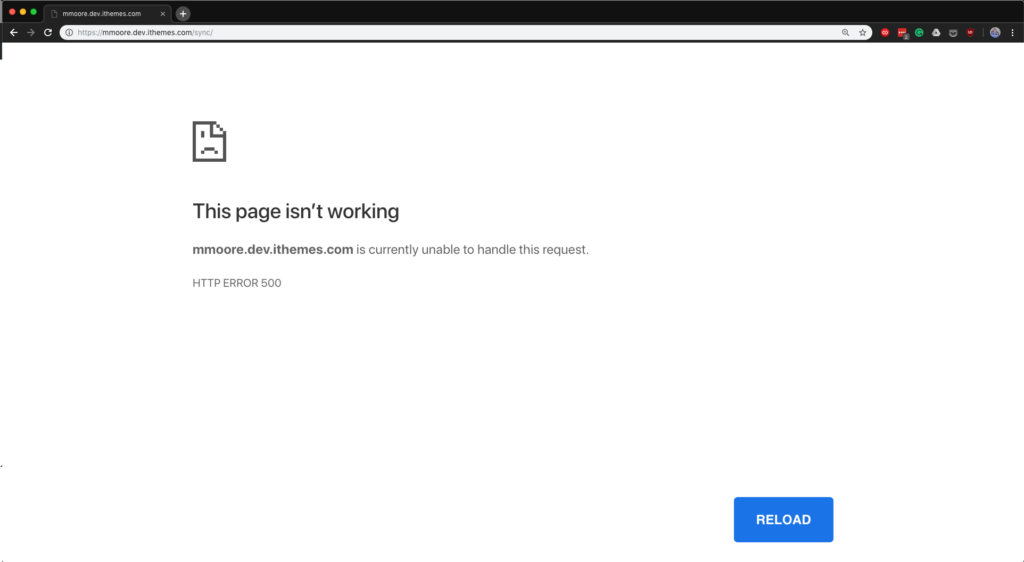
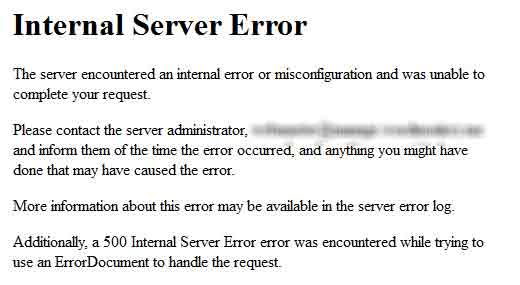





سعید
سلام من رو روکال هاست به این خطا برخوردم. من قبلا آدرسم localhost/wp بود که بنا به دلایلی به localhost تغییرش دادم کل پوشه وردپرس را هم منتقل کردم روی mysql هم آدرس عوض کردم ( در قسمت wp_option) در خود وردپرس تو تنظیمات هم ادرس عوض کردم . خود وردپرس بالا میاد. صفحه اصلی هم بالا میاد ولی برای برگه ها و نوشته ها خطای 500 میده
خطا این هست:
Internal Server Error
The server encountered an internal error or misconfiguration and was unable to complete your request.
Please contact the server administrator at postmaster@localhost to inform them of the time this error occurred, and the actions you performed just before this error.
More information about this error may be available in the server error log.
Additionally, a 500 Internal Server Error error was encountered while trying to use an ErrorDocument to handle the request.
xampp خاموش روشن کردم . کامپیوتر ریستارت کردم. کش مرورگر پاک کردم. ولی درست نشد حتی وقتی برگه جدید هم ایجاد می کنم همین خطا را میده. حتی وردپرس هم آپدیت کردم نشد که نشد
علی
درود به شما مشکل من با تغییر نام پوشه افزونه حل شد فقط من وقتی دوباره پوشه افزونه رو تغییر نام دادم حروف اولش بزرگ بود و لیست افزونهها نمیومد و کلی دردسر کشیدم تا تونستم بفهمم مشکل چیه و کلا حروف بصورت کوچیک نوشتم مشکل برطرف شد خواستم اطلاع رسانی کنم دوستان این اشتباه رو نکنن سپاس از مطلب مفیدتون عللی بود
علی
من تمام مراحل بالا رو انجام دادم بازم نتیجه نداد.. ممنون میشم راهنمایی کنید.
حسام رضائیان
سلام و خسته نباشید
من این مشکل رو هنگام باز کردن صفحه wp-admin باهاش رو به رو میشم
پویا
درود و سپاس
مشکل این بود که فقط یکی از صفحه های سایت امکان ویرایش نداشت
و فقط با تغییر نام پلاگین ها یعنی پوشه پلاگین موضوع برطرف شد.
تمامی موارد دیگه بی تاثیر بود.
واقعا ممنون که توضیحات رو زحمت کشیدید به اشتراک گذاشتید.
پیروز و تندرست باشید.
safa
من این مشکل رو در زمان نصب دارم چیکار کنم ؟
reza
با خطای اینترنال سرور مواجه شدم و وقتی به ارور لاگ سی پنل میرم ، ارور زیر رو نشون میده
ممنون میشم اگه کمکم کنین
[Mon May 21 02:27:59.641537 2018] [:error] [pid 22588] [client 80.66.181.226:57179] File does not exist:
MOHI
سلام من این ارور رو توی هاست تو فولدر EROOR-LOG HDاینو میبینم
[26-Mar-2018 09:53:54 UTC] PHP Fatal error: Call to undefined function get_bloginfo() in /home/agrafiki/public_html/wp-includes/class-wp-locale.php on line 231
و اینکه تمام هاگین های دید رو تغییر نام دادم
سجاد
عااااااااااااااااالی بوووووووووووووووووددددددددددددد.مشکلم حل شددددددددددددد.خسته نباشید.خیلی ساییتون عالیه. خداقوت
فاطمه میرزایی 7 سال عضو همیار وردپرس
باسلام خسته نباشید خدمت تیم همیاروردپرس
من سایتم رو بروزرسانی کردم ولی بروزرسانیenبود و سایت من fa
بعد ی دفعه با این ارور مواجه شدم حتی به ناحیه پیشخوان هم نمیتونم وارد بشم
اگه میشه لطفا راهنماییم کنید.